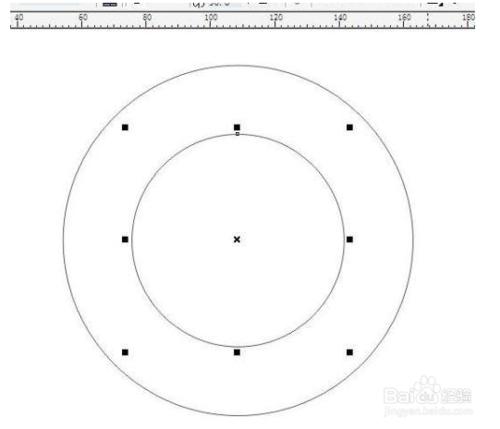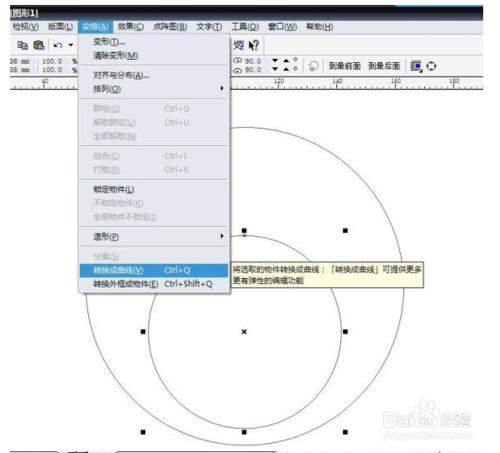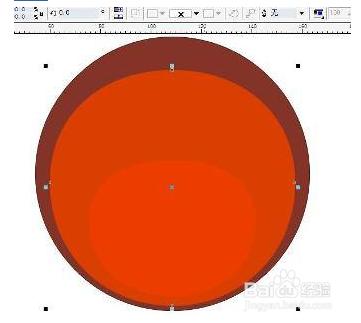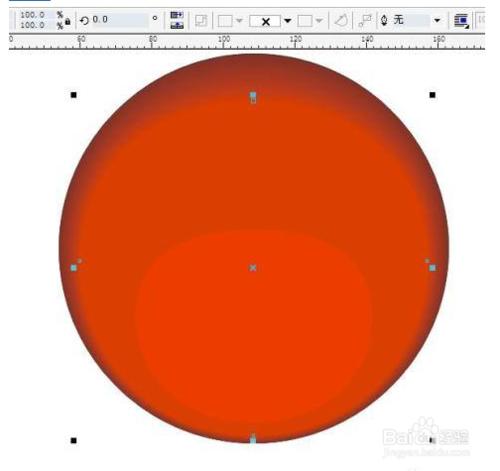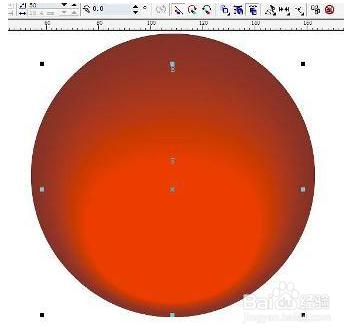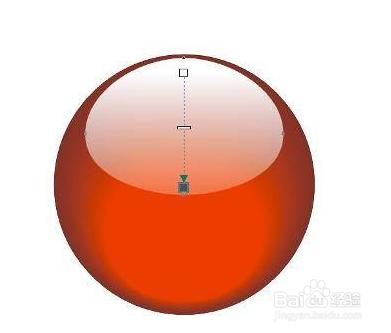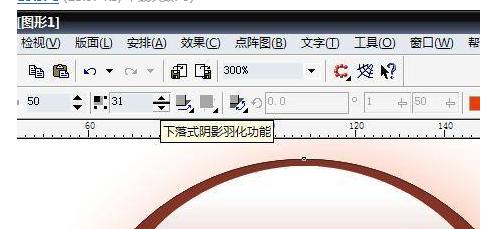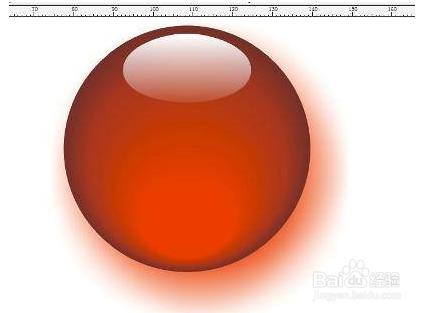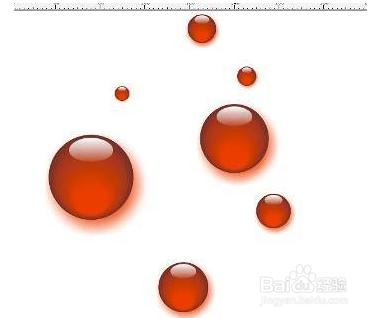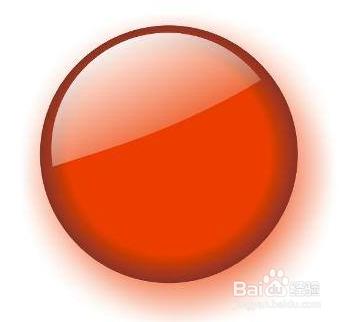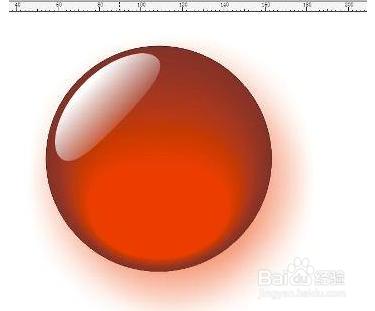先看下效果
方法/步驟
先做圓,如圖
移動中間小圓,注意按著ctrl移動,保持垂直。 將圓轉曲,方便之後變形,變形如圖,也可以直接用快捷鍵ctrl+Q。
改變小圓的形狀,並上色。注意,為了過渡更加順滑,我又增加一個圓形,同樣轉曲並變形。上色之後務必把外框去掉,否則之後的工作無法進行。 之後主要的工具就是用互動式調和
接下來就是互動式調和,現在一共是兩層互動式調和,所以中間那個圓要再複製一個,為了方便直接用快捷鍵:小鍵盤的 + ,這樣能保證它在同一個圖層。注意,要先從底層的開始做互動式調和。
第二個互動式調和
上高光,做一個小圓,如圖,最好都轉曲。當然也可以做橢圓並轉曲。填充白色,互動式透明,透明時也最好按著ctrl,保持垂直。
做陰影。把最下邊的大圓再製一個,也是“+”鍵。然後陰影工具,注意要把顏色也調成紅色,然後根據需要把羽化值和透明度調節一下。
最後調整後的效果。因為之前做的小圓有些大,之後調整小了一些。
多複製幾個,調整大小,如圖。背後再做一個背景,來一個透明過渡,就OK了,見第一個圖。
還有一個圓餅的效果,步驟差不多,只是小圓居中。
好像這樣的效果更好些